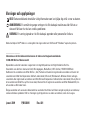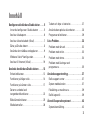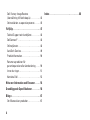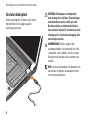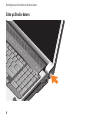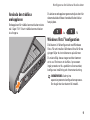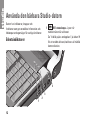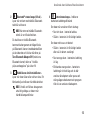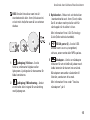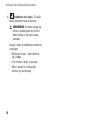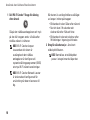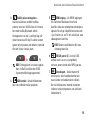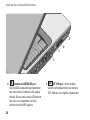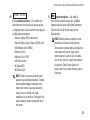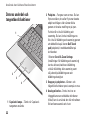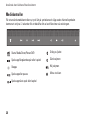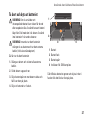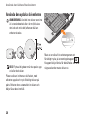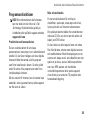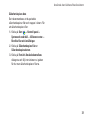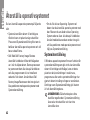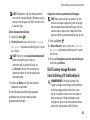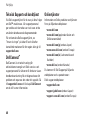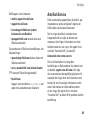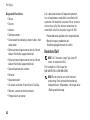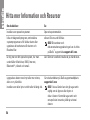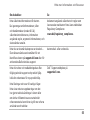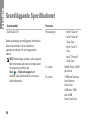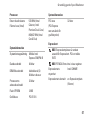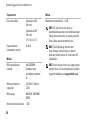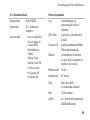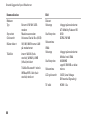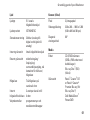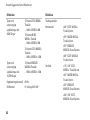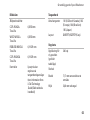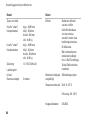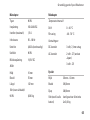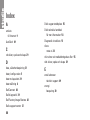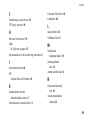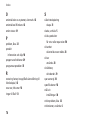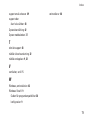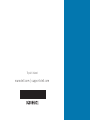KONFIGURATIONSHANDBOK


KONFIGURATIONSHANDBOK
Modell PP31L

Varningar och upplysningar
OBS! Detta meddelande innehåller viktig information som kan hjälpa dig att få ut mer av datorn.
ANMÄRKNING: En anmärkning anger antingen risk för skada på maskinvara eller förlust av
data och förklarar hur du kan undvika problemet.
VARNING: En varning signalerar risk för skada på egendom eller person eller livsfara.
Om du har köpt en Dell™-datorn i n-serien gäller inte några referenser till Microsoft
®
Windows
®
-operativsystemen.
__________________
Informationen i det här dokumentet kan komma att ändras utan föregående meddelande.
© 2008-2009 Dell Inc. Med ensamrätt.
Reproduktion av de här materialen i någon form är strängt förbjudet utan skriftligt tillstånd från Dell Inc.
Varumärken som återfinns i denna text:
Dell
,
DELL
-logotypen,
MediaDirect
,
Wi-Fi Catcher
,
YOURS IS HERE
och
DellConnect
är varumärken som tillhör Dell Inc.;
Intel
,
Pentium
och
Celeron
är registrerade varumärken och
Core
är ett
varumärke som tillhör Intel Corporation i USA och andra länder;
Microsoft
,
Windows
och
Windows Vista
är antingen
varumärken eller registrerade varumärken som tillhör Microsoft Corporation i USA och/eller andra länder;
Blu-ray Disc
är
ett varumärke som tillhör Blu-ray Disc Association;
Bluetooth
är ett registrerat varumärke som tillhör Bluetooth SIG, Inc.
och används av Dell under licens.
Övriga varumärken och varunamn i dokumentet kan användas för att hänvisa till dem som gör anspråk på varumärkena/-
namnen eller deras produkter. Dell Inc. frånsäger sig allt ägarintresse av andra varumärken/-namn än sina egna.
januari 2009 P/N G008H Rev. A01

3
Konfigurera din bärbara Studio-dator . . . . .5
Innan du konfigurerar Studio-datorn . . . . . .5
Ansluta nätadaptern . . . . . . . . . . . . . . . . . . . .6
Ansluta nätverkskabeln (tillval) . . . . . . . . . . . 7
Sätta på Studio-datorn . . . . . . . . . . . . . . . . . .8
Använda den trådlösa omkopplaren . . . . . . .9
Windows Vista
®
konfiguration . . . . . . . . . . . .9
Ansluta till Internet (tillval) . . . . . . . . . . . . . . 10
Använda den bärbara Studio-datorn . . . . .12
Enhetsindikatorer. . . . . . . . . . . . . . . . . . . . . . 12
Funktioner på höger sida . . . . . . . . . . . . . . . 14
Funktioner på vänster sida . . . . . . . . . . . . . .17
Datorns underdel och
tangentbordsfunktioner. . . . . . . . . . . . . . . . . 22
Bildskärmsfunktioner . . . . . . . . . . . . . . . . . . 25
Mediekontroller . . . . . . . . . . . . . . . . . . . . . . .26
Ta bort och byta ut batteriet . . . . . . . . . . . . . 27
Använda den optiska skivenheten . . . . . . . . 28
Programvarefunktioner . . . . . . . . . . . . . . . . . 29
Lösa Problem . . . . . . . . . . . . . . . . . . . . . . . .32
Problem med nätverk. . . . . . . . . . . . . . . . . . . 32
Problem med ström . . . . . . . . . . . . . . . . . . . . 33
Problem med minne. . . . . . . . . . . . . . . . . . . . 34
Problem med låsningar och
programvara. . . . . . . . . . . . . . . . . . . . . . . . . . 35
Använda supportverktyg . . . . . . . . . . . . . . .37
Dells support center . . . . . . . . . . . . . . . . . . .37
System meddelanden . . . . . . . . . . . . . . . . . . 37
Felsökning av maskinvara. . . . . . . . . . . . . . . 39
Dell diagnostik . . . . . . . . . . . . . . . . . . . . . . .39
Återställa operativsystemet . . . . . . . . . . . .42
Systemåterställning. . . . . . . . . . . . . . . . . . . . 42
Innehåll

4
Dell Factory Image Restore
(återställning till fabrikskopia) . . . . . . . . . . .43
Ominstallation av operativsystemet. . . . . . . 45
Få Hjälp . . . . . . . . . . . . . . . . . . . . . . . . . . . . .47
Teknisk Support och kundtjänst . . . . . . . . . . 48
DellConnect
™
. . . . . . . . . . . . . . . . . . . . . . . . .48
Onlinetjänster. . . . . . . . . . . . . . . . . . . . . . . . . 48
AutoTech Service. . . . . . . . . . . . . . . . . . . . . .49
Produktinformation . . . . . . . . . . . . . . . . . . . .50
Returnera produkter för
garantireparation eller återbetalning . . . . .50
Innan du ringer. . . . . . . . . . . . . . . . . . . . . . . . 51
Kontakta Dell . . . . . . . . . . . . . . . . . . . . . . . . .52
Hitta mer Information och Resurser. . . . . .54
Grundläggande Specifikationer. . . . . . . . .56
Bilaga . . . . . . . . . . . . . . . . . . . . . . . . . . . . . .67
Om Macrovision-produkter. . . . . . . . . . . . . . 67
Index . . . . . . . . . . . . . . . . . . . . . . . . . . . . . . .68

5
Konfigurera din bärbara Studio-dator
I det här avsnittet finns information om hur du
konfigurerar den bärbara Studio 1737-datorn
och ansluter kringutrustning.
Innan du konfigurerar Studio-datorn
När du placerar datorn, måste du se till att
det finns en lättillgänglig strömkälla, tillräcklig
ventilation och en plan yta att ställa datorn på.
Om det inte finns tillräckligt med luftflöde runt
Studio-datorn kan den överhettas. För att
förebygga överhettning måste du lämna ett
utrymme av minst 10 cm bakom datorn och
5 cm på alla sidor. Du får aldrig ställa datorn i
ett instängt område, som ett skåp, eller en låda
medan den är påslagen.
VARNING: För inte in föremål i ventilerna
och se till att de inte blockeras eller blir
dammiga. Låt inte Dell™-datorn vara igång
där luftcirkulation är dålig, t ex i en stängd
portfölj. Begränsat luftflöde kan skada
datorn och orsaka brand. Fläkten går igång
när datorn blir varm. Fläktljudet är helt
normalt och innebär inte att det är fel på
fläkten eller datorn.
ANMÄRKNING: Om du placerar eller
staplar tunga eller skarpa föremål på
datorn kan den få permanent skada.

6
Kongurera din bärbara Studio-dator
Ansluta nätadaptern
Anslut nätadaptern till datorn och anslut
den därefter till ett vägguttag eller
spänningsutjämnare.
VARNING: Nätadaptern är kompatibel
med eluttag i hela världen. Elanslutningar
ochströmskenor variera dock per land.
Om du använder en inkompatibel kabel
eller ansluter kabeln till strömskenan eller
eluttaget på fel sätt kan brand uppstå eller
utrustningen skadas.
ANMÄRKNING: När du kopplar bort
nätadapterkabeln från datorn bör du hålla
i kontakten, inte i sladden, och dra ut den
försiktigt men bestämt så att sladden inte
skadas.
OBS! Anslut strömsladden till adaptern och
kontrollera att lampan på adaptern tänds
när du sätter på datorn.

7
Kongurera din bärbara Studio-dator
Ansluta nätverkskabeln (tillval)
Om du ska ansluta till ett kabelanslutet nätverk,
ansluter du nätverkskabeln.

8
Kongurera din bärbara Studio-dator
Sätta på Studio-datorn

9
Kongurera din bärbara Studio-dator
Använda den trådlösa
omkopplaren
Omkopplaren för trådlös kommunikation måste
stå i läget ”On” för att trådlös kommunikation
ska fungera.
Du aktiverar omkopplaren genom att skjuta den från
datorns baksida till dess framsida tills den klickar
fast på plats.
- Av - På
Windows Vista
®
konfiguration
Dell-datorn är förkonfigurerad med Windows
Vista. För att installera Windows Vista för första
gången följer du instruktionerna på skärmen.
Du måste följa dessa stegen och det kommer
att ta ca 15 minuter att slutföra. I processen
ingår procedurer bl.a. godkänna licensavtalet,
konfigurera inställning och Internetanslutning.
ANMÄRKNING: Avbryt inte
operativsystemets konfigurationsprocess.
Om du gör det kan datorn bli instabil.

10
Kongurera din bärbara Studio-dator
Ansluta till Internet (tillval)
OBS! Internetleverantörer och deras
erbjudanden varierar per land.
För att ansluta till Internet, måste du ha ett
externt modem eller nätverksanslutning och en
Internetleverantör (ISP).
OBS! Om ett externt USB-modem eller
WLAN-adapter inte fanns med i ordern, kan
du köpa en från Dells webbplats
www.dell.com.
Hur man sätter upp en kabelanslutning för
Internet
Om du använder en uppringd anslutning,
ansluter du en telefonlinje till det externa
USB-modemet (tillval) och till telefonuttaget
på väggen innan du konfigurerar
Internetanslutningen. Om du använder en
anslutning via DSL eller kabel/satellitmodem,
kontaktar du Internetleverantören
eller telefonoperatören som ger dig
konfigurationsanvisningar.
Konfigurera en trådlös anslutning
2
1
3
4
Internettjänst 1.
kabel- eller DSL-modem2.
trådlös router3.
bärbar dator med trådlöst nätverkskort4.
Mer information om hur man installerar och
använder det trådlösa nätverket hittar ni i dator
eller routerhandboken.

11
Kongurera din bärbara Studio-dator
Innan du kan ansluta till en trådlös Internet
anslutning måste du ansluta till din trådlösa
router. För att installera en anslutning till en
trådlös router:
Spara och stäng alla öppna filer och avsluta 1.
alla öppna program.
Klicka på 2. Start
→ Anslut till.
Slutför installationen genom att följa 3.
anvisningarna på skärmen.
Konfigurera Internetanslutningen
OBS! Om du inte kan ansluta till Internet
men har lyckats göra det någon gång kan
Internetleverantören ha problem med sin
tjänst. Kontakta Internetleverantören och
hör efter hur det står till med tjänsten eller
försök igen senare.
OBS! Ha informationen från
Internetleverantören till hands. Om du inte
har en Internetleverantör kan du få en via
guiden Anslut till Internet.
Spara och stäng alla öppna filer och avsluta 1.
alla öppna program.
Klicka på 2. Start
→ Kontrollpanel.
Klicka på3. Anslut till Internet under Nätverk
och Internet.
Fönstret Anslut till Internet visas.
Välj 4. Bredband (PPPoE) eller Fjärranslutning,
beroende på hur du vill ansluta:
Välj a. Bredband om du kommer att använda
en anslutning via DSL, satellitmodem,
kabel-TV-modem eller trådlös teknik.
Välj b. Fjärranslutning om du kommer
att använda ett extra USB-
uppringningsmodem eller ISDN.
OBS! Om du inte vet vilken anslutningstyp
du ska välja, klickar du på Hjälp mig att
välja eller kontaktar Internetleverantören.
Följ anvisningarna på skärmen och 5.
använd konfigurationsinformationen
från Internetleverantören för att slutföra
konfigurationen.

12
Datorn har indikatorer, knappar och
funktioner som ger omedelbar information och
tidsbesparande genvägar för vanliga funktioner.
Enhetsindikatorer
1
2
3
4
1
WiFi-statuslampa – Lyser när
trådlöst nätverk är aktiverat.
Se ”trådlös på/av-omkopplare” på sidan 19
för att snabbt aktivera/inaktivera all trådlös
kommunikation.
Använda den bärbara Studio-datorn

13
Använda den bärbara Studio-datorn
2
Bluetooth
®
-statuslampa (tillval) –
Lyser när ett kort med trådlös Bluetooth-
teknik är aktiverat.
OBS! Kortet med trådlös Bluetooth-
teknik är en tillvalsfunktion.
Du inaktiverar trådlös Bluetooth-
kommunikation genom att högerklicka
på Bluetooth-ikonen i meddelandefältet
på skrivbordet och klickar därefter på
Turn Bluetooth Adapter Off (inaktivera
Bluetooth-kortet) eller se ”trådlös
på/av-omkopplare” på sidan 19.
3
Hårddiskens aktivitetsindikator –
Lyser när dator läser eller skriver data. Ett
blinkande ljus indikerar hårddiskaktivitet.
OBS! Undvik att förlora data genom
att aldrig stänga av datorn när
hårddisklampan blinkar.
4
Batteristatuslampa – Indikerar
batteriets laddningstillstånd.
Om datorn är ansluten till ett eluttag:
Fast vitt sken - batteriet laddas.•
Släckt - batteriet är tillräckligt laddat.•
Om datorn drivs av ett batteri:
Släckt - batteriet är tillräckligt laddat •
eller så är datorn avstängd.
Fast orange sken - batteriets laddning •
är låg.
Blinkande orange sken – batteriets •
laddning är kritiskt låg och du bör
ansluta nätadaptern eller spara och
stänga öppna dokument och program
tills du kan ansluta nätadaptern.

14
Använda den bärbara Studio-datorn
Funktioner på höger sida
1
2
3
4
5
6

15
Använda den bärbara Studio-datorn
OBS! Använd inte skivor som inte är i
standardstorlek eller -form (inklusive mini-
cd och mini-dvd) eftersom då kan enheten
skadas.
1
Ljudutgång / Hörlurar – Anslut
hörlurar, strömsatta högtalare eller
ljudsystem. Ljudsignalen är densamma för
båda kontakterna.
2
Ljudingång / Mikrofonuttag – Anslut
en mikrofon eller insignal för användning
med ljudprogram.
3
Optisk enhet – Endast cd- och dvd-skivor
i standardstorlek och -form (12 cm) stöds.
Se till att sidan med tryck eller skrift är
vänd uppåt när du sätter i skivor.
Mer information finns i
Dell Technology
Guide
(Dells tekniska handbok).
4
USB 2.0-portar (2) – Anslut USB-
enheter som t.ex. mus, tangetbord,
skrivare, extern enhet eller MP3-spelare.
5
Nätadapter – Anslut en nätadapter
till datorn för att strömförsörja datorn och
ladda batteriet när datorn inte används.
Nätadaptern omvandlar växelström till
likström, som datorn drivs med.
Mer information finns under ”Ansluta
nätadaptern” på 6

16
Använda den bärbara Studio-datorn
6
Strömbrytare och -lampa – Slå på/av
datorn genom att trycka på brytaren.
ANMÄRKNING: Om datorn hänger sig
håller du strömbrytaren intryckt tills
datorn stängs av. Det kan ta några
sekunder.
Lampan i mitten på strömbrytaren indikerar
strömläget:
Blinkande vitt sken – datorn befinner •
sig i viloläge
Fast vitt sken – datorn är påslagen•
Släckt – datorn är avstängd eller •
befinner sig i inaktivt läge

17
Använda den bärbara Studio-datorn
Funktioner på vänster sida
1
2
3
4
5
6
7

18
Använda den bärbara Studio-datorn
1 Dell Wi-Fi Catcher
™
Knapp för sökning
efter nätverk
Slå på den trådlösa omkopplaren och tryck
på den här knappen om du vill söka efter
trådlösa nätverk i närheten.
OBS! Wi-Fi Catcher-lampan
visas endast när datorn är
avstängd och den trådlösa
omkopplaren är konfigurerad i
systeminställningsprogrammet (BIOS)
att styra Wi-Fi-nätverksanslutningar.
OBS! Wi-Fi Catcher Network Locator
är aktiverad och konfigurerad för
användning när datorn levereras till
dig.
När datorn är avstängd indikeras sökläget
av lampan i mitten på knappen:
Blinkande vitt sken: Söker efter nätverk•
Fast vitt sken i 10 sekunder och •
slocknar därefter: Nätverk hittat
Blinkande vitt sken och slocknar efter •
10 blinkningar: Ingen signal hittades
2
Uttag för säkerhetsvajer – Anslut ett
stödskydd till datorn.
OBS! Kontrollera att stöldskyddet
passar i uttaget innan du köper det.
Sidan laddas...
Sidan laddas...
Sidan laddas...
Sidan laddas...
Sidan laddas...
Sidan laddas...
Sidan laddas...
Sidan laddas...
Sidan laddas...
Sidan laddas...
Sidan laddas...
Sidan laddas...
Sidan laddas...
Sidan laddas...
Sidan laddas...
Sidan laddas...
Sidan laddas...
Sidan laddas...
Sidan laddas...
Sidan laddas...
Sidan laddas...
Sidan laddas...
Sidan laddas...
Sidan laddas...
Sidan laddas...
Sidan laddas...
Sidan laddas...
Sidan laddas...
Sidan laddas...
Sidan laddas...
Sidan laddas...
Sidan laddas...
Sidan laddas...
Sidan laddas...
Sidan laddas...
Sidan laddas...
Sidan laddas...
Sidan laddas...
Sidan laddas...
Sidan laddas...
Sidan laddas...
Sidan laddas...
Sidan laddas...
Sidan laddas...
Sidan laddas...
Sidan laddas...
Sidan laddas...
Sidan laddas...
Sidan laddas...
Sidan laddas...
Sidan laddas...
Sidan laddas...
Sidan laddas...
Sidan laddas...
Sidan laddas...
Sidan laddas...
-
 1
1
-
 2
2
-
 3
3
-
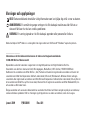 4
4
-
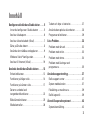 5
5
-
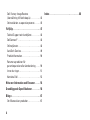 6
6
-
 7
7
-
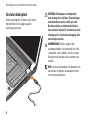 8
8
-
 9
9
-
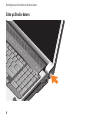 10
10
-
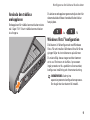 11
11
-
 12
12
-
 13
13
-
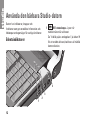 14
14
-
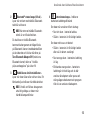 15
15
-
 16
16
-
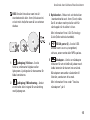 17
17
-
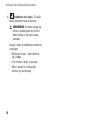 18
18
-
 19
19
-
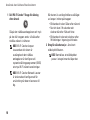 20
20
-
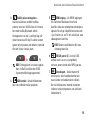 21
21
-
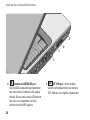 22
22
-
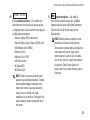 23
23
-
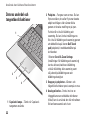 24
24
-
 25
25
-
 26
26
-
 27
27
-
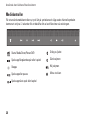 28
28
-
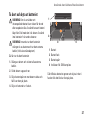 29
29
-
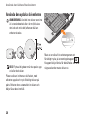 30
30
-
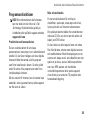 31
31
-
 32
32
-
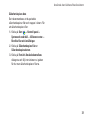 33
33
-
 34
34
-
 35
35
-
 36
36
-
 37
37
-
 38
38
-
 39
39
-
 40
40
-
 41
41
-
 42
42
-
 43
43
-
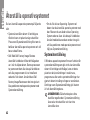 44
44
-
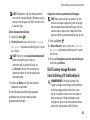 45
45
-
 46
46
-
 47
47
-
 48
48
-
 49
49
-
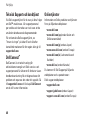 50
50
-
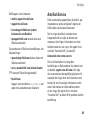 51
51
-
 52
52
-
 53
53
-
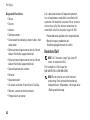 54
54
-
 55
55
-
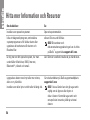 56
56
-
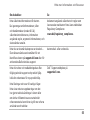 57
57
-
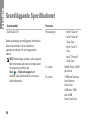 58
58
-
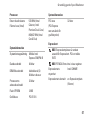 59
59
-
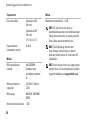 60
60
-
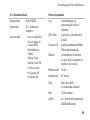 61
61
-
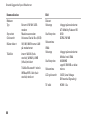 62
62
-
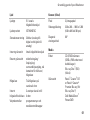 63
63
-
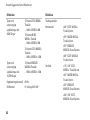 64
64
-
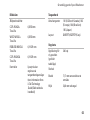 65
65
-
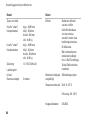 66
66
-
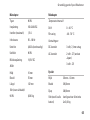 67
67
-
 68
68
-
 69
69
-
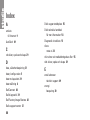 70
70
-
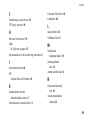 71
71
-
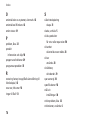 72
72
-
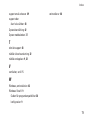 73
73
-
 74
74
-
 75
75
-
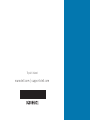 76
76
Relaterade papper
-
Dell Studio 1537 Snabbstartsguide
-
Dell Studio 1555 Snabbstartsguide
-
Dell Studio XPS M1340 Snabbstartsguide
-
Dell Vostro 1500 Bruksanvisning
-
Dell Studio XPS 1647 Snabbstartsguide
-
Dell Vostro 1700 Bruksanvisning
-
Dell Studio 1440 Snabbstartsguide
-
Dell Venue 5130 Pro (64Bit) Bruksanvisning
-
Dell Studio D540 Snabbstartsguide
-
Dell Studio One 19 1909 Snabbstartsguide